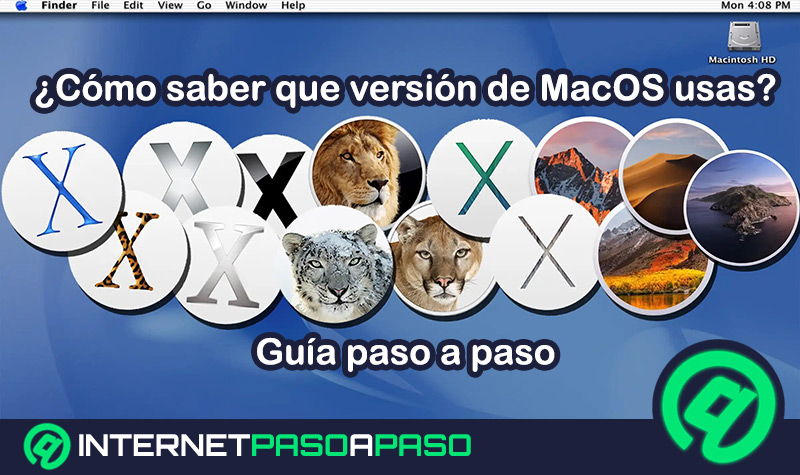No importa el dispositivo que utilices. No importa que estés con un smartphone Android, un iPhone o incluso un ordenador con el sistema operativo Windows. Siempre hay aplicaciones y programas que necesitan descargar e instalar nuevas versiones, como también siempre hay mejoras para el sistema que llegan con sus actualizaciones.
El usuario se encuentra ante una situación en la que tiene que estar pendiente de numerosos aspectos. Hay que controlar que todo el software esté renovado con las versiones más novedosas del mercado y, por otra parte, que el propio S.O. que utiliza también esté siempre a la última. Solo de esta manera puede tener la certeza de estar sacando el máximo partido a sus dispositivos y, también, la seguridad de que los posibles errores de estos se vayan subsanando.
Por suerte, todos estos aparatos cuentan con la posibilidad de que las actualizaciones se descarguen y se instalen automáticamente. A través de sus paneles de configuración, o de determinado software que llevan siempre preinstalado, se pueden hacer ciertos ajustes para permitir que todos estos procesos se hagan sin tener que interferir o para que, de lo contrario, sí que haya que hacerlo.
¿Cómo activar y desactivar las actualizaciones automáticas en Windows 10?
Si te estás preguntando cómo activar y desactivar las actualizaciones automáticas en cualquiera de tus dispositivos, esta es la guía definitiva para saberlo. Te vamos a explicar todo lo que tienes que hacer tanto en Windows 10 como en Android y en iOS para que tus aparatos siempre estén a la última o para que, en caso contrario, puedas restringir estas descargas para que solo se hagan cuando tú quieras. Lo mejor para que tengas todo el control sobre el software tanto en smartphones como en tablets y ordenadores.
En Windows 10 puedes limitar tanto las actualizaciones automáticas de aplicaciones como las del propio sistema operativo. Para ello, tienes que acudir a dos partes diferentes: Microsoft Store y Windows Update.
Microsoft Store
Aquí se accede para activar o desactivar las updates automáticas de los programas instalados en tu PC. Lo que tienes que hacer para poder configurar este parámetro es seguir todos los pasos que te vamos a indicar a continuación:
- Abre la tienda de Microsoft. Para ello, baja a la barra de tareas de tu equipo y busca el icono de “Microsoft Store”
. Pulsa en él para entrar.
- Ahora, dirígete a los tres puntos suspensivos que hay al lado de tu foto de usuario. Pulsa en ellos y se abrirá un menú desplegable con varias opciones entre las que elegir. Tienes que hacer clic en “Configuración”.
- Tras haber hecho esto, se te llevará al panel de ajustes de esta tienda digital. El siguiente paso es buscar la sección “Actualizaciones de aplicaciones” y dentro de ella tendrás un campo único que cita la posibilidad de hacerlas automáticamente. Tan solo tienes que presionar en el botón que hay para activarlas o desactivarlas. ¡Listo!.
Windows Update
En el caso del Agente de Windows Update, su función es la de gestionar las nuevas versiones para tu sistema operativo. Esto es lo que tienes que hacer para configurarlas como automáticas o no:
- Pulsa en el botón “Inicio” de abajo a la izquierda y, dentro de todo el desplegable que aparece por pantalla, haz clic en “Configuración” (icono con forma de engranaje que hay a la izquierda).
- En la nueva ventana que se abre, dirígete al apartado “Actualización y seguridad” y pulsa en él para entrar en su ventana de ajustes.
- Ahora, aparecerá un indicador que señalará si están todas las actualizaciones instaladas en tu sistema o no. Un poco más abajo, tienes el apartado “Opciones avanzadas”. Haz clic en él para continuar.
- Dentro de estos ajustes más extendidos, hay una opción en concreto que cumple con lo que buscamos: “Descargar automáticamente las actualizaciones, incluso a través de conexiones de datos de uso medido (pueden aplicarse cargos)”. El pulsador que tiene debajo sirve para activarla o desactivarla. Úsalo en función de cómo quieras gestionar las updates de tu SO. ¡Hecho!.
¿Cómo activar y desactivar las actualizaciones automáticas en Android?
De la misma forma que ocurre con Windows, Android también ofrece la posibilidad de activar y desactivar las actualizaciones automáticas tanto de sus aplicaciones como de su sistema operativo. A continuación, vamos a explicar cómo proceder solo con el S.O. A continuación, vamos a explicar cómo proceder solo con el S.O. En el caso de las nuevas versiones de Android, su automatización o no es algo que se configura a través de los ajustes del sistema. Esto es lo que debes hacer:
- Entra en el apartado de “Ajustes” . Busca el icono con un engranaje y púlsalo para acceder.
- Ahora, desciende hasta encontrar el apartado “Actualizar software” y entra en él. Es posible que en determinados dispositivos haya que entrar en “Información del teléfono” y, después, en “Actualizaciones del sistema”, o primero en la pestaña de “Más” y luego “Acerca del dispositivo” para encontrar la opción que mencionamos.
- Tras esto, y dentro de la opción de “Actualizar software” estarás en la pantalla donde podrás activar o desactivar las búsquedas automáticas de actualizaciones.
¿Cómo activar y desactivar las actualizaciones automáticas en Play Store?
Como decíamos antes, las updates automáticas de las apps son algo que se puede gestionar a través de la store de Google. Para ello, tan solo tienes que seguir todas las indicaciones que te vamos a dar. Todo se tramita a través de la tienda digital de Google, la que todos conocemos como Play Store. Así que tienes que hacer lo siguiente:
- Abre Play Store
. Busca su icono y pulsa sobre él para poder entrar.
- Ahora, en la pantalla de inicio, dirígete a la barra donde se introducen los términos de búsqueda y pulsa en las tres líneas horizontales que hay a la izquierda.
- En el menú desplegable que aparece, desciende hasta encontrar “Ajustes” y púlsalo.
- La pantalla que aparece permite configurar varios aspectos de las aplicaciones. Ve directamente al apartado de “Actualizar aplicaciones automáticamente”.
- Al presionar en él, aparecen tres opciones que puedes utilizar en función de cómo quieras que funcionen las updates:
- “No actualizar las aplicaciones automáticamente”
- “Actualizar aplicaciones automáticamente en cualquier momento. Es posible que se apliquen cargos de datos.”
- “Actualizar las aplicaciones automáticamente solo a través de Wi-Fi”
- Elige aquella que más se ajuste a lo que quieras hacer en estos momentos, si decides activar los update, puedes decantarte por las dos opciones de abajo, si lo que quieres es deshabilitar por completo las actualizaciones, selecciona la primera opción.
¿Cómo activar y desactivar las actualizaciones automáticas en iOS?
En los dispositivos con sistema operativo iOS, la única parcela plenamente configurable en cuanto a la descarga e instalación automática de nuevas versiones es la de las aplicaciones. Si quieres saber cómo habilitar o deshabilitar las actualizaciones automáticas en iOS, tan solo tienes que seguir leyendo y, sobre todo, seguir los pasos que te indicamos a continuación:
- Dirígete al panel de configuración del iPhone. Para ello, tan solo tienes que buscar el icono del menú “Ajustes” y pulsar en él. Está en la pantalla de inicio.
- Después de esto, tienes que repasar la lista que aparece por pantalla y presionar en “iTunes Store y App Store”. Al hacerlo, pasarás a su pantalla de configuración de parámetros.
- Lo primero que aparece es lo que estamos buscando, la sección de “Descargas automáticas”, que se encuentra bajo la zona con tu ID de Apple. Dentro de ella, dirígete al punto de “Actualizaciones” y activa o desactiva en función de lo que prefieras tener. ¡Así de fácil!


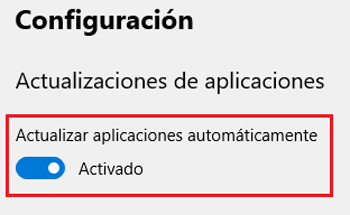
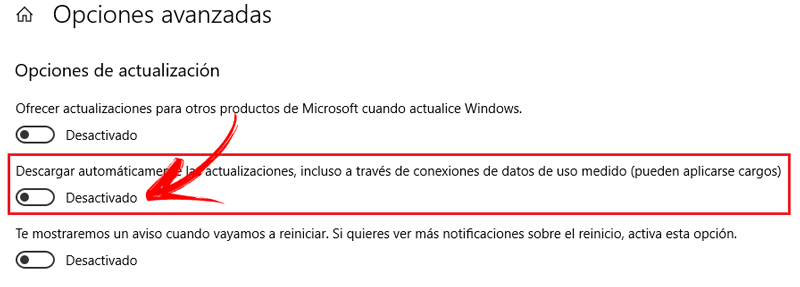
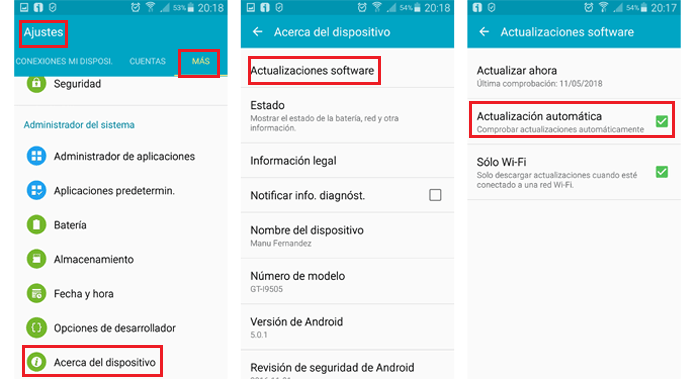
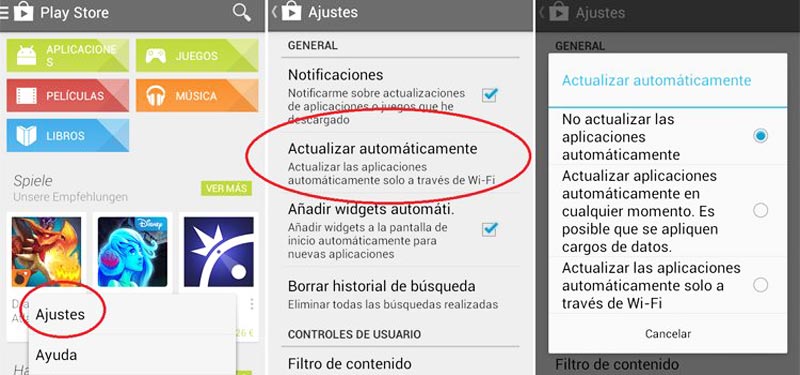



![¿Cuáles son todos los comandos para ejecutar programas en Windows 10, 8 y 7? Lista completa [year]](https://internetpasoapaso.com/wp-content/uploads/Cuales-son-todos-los-comandos-para-ejecutar-programas-en-Windows-10-8-y-7-Lista-completa-year.jpg)